Где находится календарь в Yahoo Mail? – ТехКульт
Разное / / June 09, 2023
Календарь Yahoo позволяет отслеживать ежедневные события и управлять важными задачами прямо из учетной записи Yahoo Mail. Но недавние обновления интерфейса платформы могут затруднить поиск этой функции. Чтобы решить эту проблему, следуйте этому руководству, чтобы узнать, где находится Календарь в Yahoo Mail, и изучить процесс настройки для настройки.

Оглавление
Где находится календарь в Yahoo Mail?
Чтобы получить доступ к календарю в Yahoo Mail, вы можете выполнить следующие действия:
1. Посещать Страница входа в Yahoo Mail.
2. Введите ваш Адрес электронной почты Yahoo и пароль и нажмите Следующий чтобы завершить вход.
3. Нажать на Вкладка Календарь с правой панели, как показано на панели.
Примечание: Вы также можете получить прямой доступ к календарю, посетив Календарь Yahoo страница.
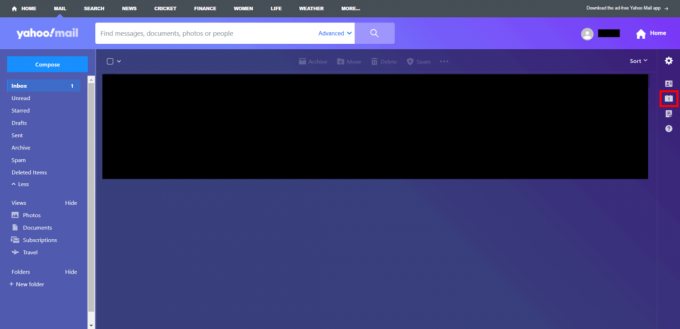
4. Нажмите на Полный просмотр календаря для просмотра календаря Yahoo Mail в полноэкранном режиме.
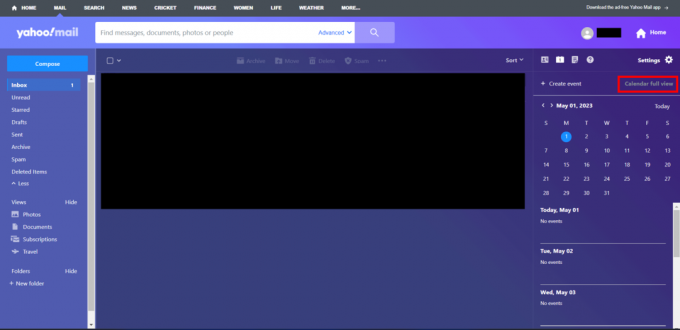
Есть ли у Yahoo календарь, подобный Google?
Да, у Yahoo есть функция календаря, как у Google. Особенности включают в себя:
- Это позволяет вам создать несколько календарей, каждая со своей цветовой схемой, позволяющей легко различать разные типы событий.
- Вы также можете добавить повторяющиеся события, установка напоминаний и получение уведомлений по электронной почте или SMS, чтобы вы никогда не забыли важное событие.
- Вы можете приглашать свои контакты на мероприятия, просматривать сведения об определенных мероприятиях и отправлять сообщения участникам прямо из своих календарей.
- Вы можете получить к нему доступ с любого устройства, подключенного к Интернету, будь то компьютер, смартфон или планшет. Это означает, что вы можете легко управлять своим календарем на ходу, где бы вы ни находились.
Также читайте: Поделитесь своим календарем Google с кем-то еще
Какой формат у календаря Yahoo?
Календарь в Yahoo Mail использует Интернет-стандарты CalDAV для отображения календаря. Он позволяет своим пользователям импортировать и экспортировать события в различных форматах, таких как iCal (ICS), CSV и vCard. Эта функция позволяет пользователям легко переносить свои события между различными приложениями календаря или устройствами.
Yahoo Calendar позволяет пользователям настраивать календарь формат просмотра по своим предпочтениям:
- в Дневной вид, пользователи могут просматривать все события, которые у них есть, определенным образом.
- Просмотр недели отображает события за всю неделю в одном представлении.
- Просмотр месяца предоставляет формат ежемесячного календаря, в котором пользователи могут просматривать события на определенный день, щелкая день.
- Повестка дня представляет собой список всех событий в одном представлении, которое позволяет пользователям отслеживать предстоящие события.
Как настроить календарь Yahoo?
Вы можете выполнить следующие шаги, чтобы настроить свой Yahoo Календарь:
1. Перейдите к Календарь Yahoo страницу на Yahoo Mail.
Примечание: обязательно войдите в свою учетную запись Yahoo, если это еще не сделано.
2. В левой части страницы наведите указатель мыши на Мои календари и нажмите на Значок плюса (+).
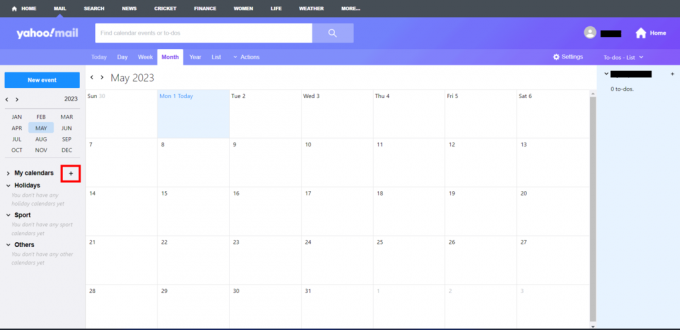
3. Введите желаемое имя для вашего календаря в Название календаря поле.

4. Выберите желаемый цвет календаря чтобы помочь вам отличить его от других календарей на Yahoo Mail.
Примечание 1: Вы также можете добавить описание и выберите часовой пояс для календаря.
Заметка 2: если вы хотите поделиться своим календарем с другими, нажмите на Переключить переключатель рядом с Поделиться электронная почта, чтобы включить его. Вы можете добавить адреса электронной почты и предоставить им доступ для просмотра или редактирования вашего календаря.

5. После того, как вы ввели все необходимые данные, нажмите кнопку Сохранять возможность создать свой новый календарь.
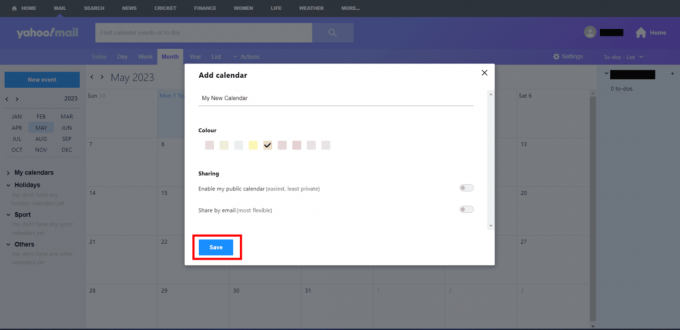
Также читайте: Календарь группы Outlook против общего календаря: какой использовать?
Мы надеемся, что это руководство помогло вам понять где находится календарь в Yahoo Mail и процесс его настройки. Подводя итог, вы можете открыть Календарь Yahoo с боковой панели Yahoo Mail, и некоторые из его функций такие же, как у Календаря Google. Не стесняйтесь оставлять свои мысли в разделе комментариев ниже и продолжайте посещать нашу страницу для получения более информативных статей!
Пит — старший штатный писатель в TechCult. Пит любит все, что связано с технологиями, а также в глубине души является заядлым мастером-сделай сам. Он имеет десятилетний опыт написания инструкций, функций и руководств по технологиям в Интернете.



